Orodja za sodelovanje so nova normalnost komunikacije in interakcije na delovnem mestu. Lahko organizirate video konference, klepetate s člani ekipe, shranjujete datoteke ali zgolj opravljate telefonski klic znotraj ali zunaj organizacije.
S številnimi platformami, ki jih lahko uporabljate, da ostanete povezani, se boste morda spraševali, kako lahko prenesete svoje stike. Če ste uporabnik Zooma, ki uporablja tudi Microsoft Teams, dve najboljši platformi za videokonference, lahko to preprosto storite. To lahko storite ne samo v Zoomu, ampak tudi v stikih v telefonu.
Ena od prednosti Microsoft Teams je njegova integracija z orodji Microsoft Office, kot je Office 365. Zagotavlja tudi dovolj prostora za shranjevanje v oblaku na uporabnika. Vendar je njegov vmesnik lahko nekoliko zapleten. Na srečo imamo navodila po korakih, ki jim morate slediti.
Prenos stikov iz Zooma v Microsoft Teams
Najučinkovitejši način prenosa stikov iz Zooma v Microsoftovo ekipo je prenos razširitve za Chrome.
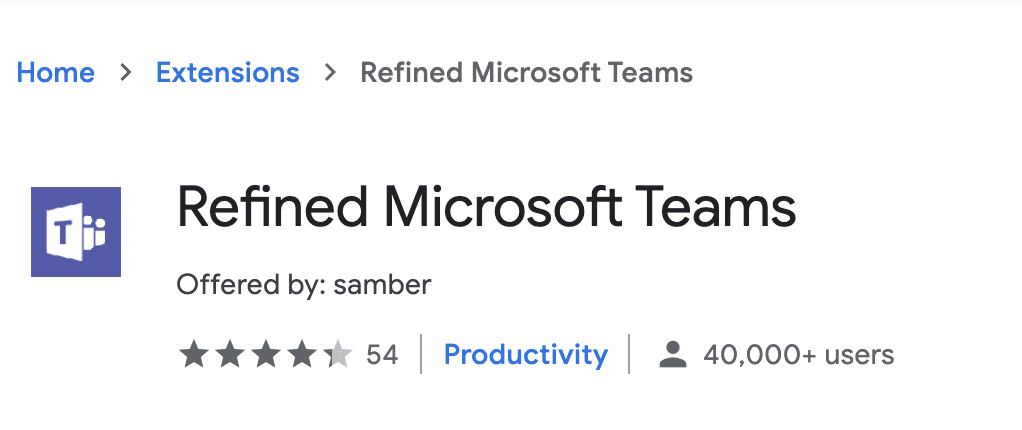
- Če želite namestiti razširitev, pojdite na Spletna trgovina Chrome.
- Iz Domov zavihek, tapnite Razširitve> Izpopolnjene Microsoftove ekipe. Kliknite na Dodaj v Chrome.
- Ko je razširitev prenesena in nameščena, bo zagotovila funkcijo, kjer lahko uvoz v razsutem stanju stike za Refined Microsoft Teams. Vključeni so lahko člani ali gostje izven organizacije.
- Ko končate množični uvoz, kliknite na Zapri gumb.
Z Microsoft Teams boste lahko prikazali ekipe in kanale v dveh stolpcih. Ta funkcija ni obvezna. Za dvosmerni prikaz stolpcev boste morali preklopiti iz pogleda mreže v pogled seznama.
Kako prenesti telefonske stike v Microsoft Teams
Če želite prenesti telefonske stike, boste morali uporabiti Microsoftove storitve s pomočjo čarovnika za prenos, ki ga najdete v skrbniškem centru Microsoft Teams. To vam bo omogočilo, da telefonske stike prestavite v Teams. Ko so vaši podatki preneseni v Teams, vam bo Microsoft zaračunal to storitev.
Ustvarjanje vrstnega reda vrat in prenos telefonskih številk v ekipe
Čarovnika za prenos lahko uporabite, če imate stalno prebivališče v ZDA, Združenem kraljestvu ali Kanadi. Če ste zunaj teh treh držav, lahko še vedno pošljete naročilo tako, da izberete svojo državo in regijo na spustnem seznamu v razdelku Upravljanje telefonskih številk.
- Če želite začeti, pojdite na Skrbniško središče Microsoft Teams spletno mesto, nato tapnite Glas > Telefonske številke.
- Ko se odpre, kliknite Številke, ki mu sledi Vrata za odpiranje the Čarovnik za prenos.
- Pozvani boste, da pregledate informacije o lastnini v Začeti stran. Ko ste pripravljeni, tapnite Naslednji.
- Nato izberite lokacijo in vrsto številke ter tapnite Naslednji.
- Izberite državo sedeža številk in vrsto telefonske številke. Te vrste so lahko brezplačne ali geografske številke, t komu so številke dodeljene, in konferenčni ali uporabniki.
- Na koncu izpolnite obrazec na Dodajte podatke o računu stran in tapnite Naslednji. Upoštevajte, da ima lahko vsaka država drugačne informacije o predpisih o številkah pristanišč.
Oddaja naročila
- Naslednji korak je, da Dodaj številko. Izberite datoteko CSV, iz katere želite naložiti številke, in nato tapnite Naslednji. Datoteka CSV mora vsebovati samo en stolpec z naslovom »PhoneNumber«. Vsaka telefonska številka mora biti v ločeni vrstici v Format E164.
- Ko bo to končano, boste morali priložiti in naložiti podpisano pismo za odobritev prenosa. Splošno pismo lahko prenesete, ki ga odobri vaša organizacija.
- Oddajte naročilo v obdelavo. Preden kliknete gumb za pošiljanje, se prepričajte, da so bili vsi podatki pravilno zajeti.
- Ko bo vaše naročilo pristanišča prejeto, boste prejeli zahtevo za preverjanje po e-pošti. Vsako obvestilo se opravi po pošti. Stanje naročila vrat lahko spremljate v skrbniškem centru Microsoft Teams.
- Klikni Pristaniška naročila za ogled zgodovine naročil.
Dodatne podrobnosti naročila
Podrobnosti naročila bodo sestavljene iz:
- Ime naročila, e-poštni naslov, na katerega bo poslano obvestilo, in datum prenosa;
- Vaše trenutne podrobnosti storitve, kot je naslov;
- In telefonsko številko za obračun.
Preprosto naložite svoje stike
Skupna raba vaših stikov v Zoomu z Microsoftovo ekipo ustvari brezhibno izkušnjo video sodelovanja znotraj in zunaj vaše organizacije. Sledite zgornjim korakom za nemoten prenos stika.